Windows 10'da, özel Oyun Modu bildirimlerini devre dışı bırakabilir veya etkinleştirebilirsiniz. Oyun Modunun oynadığınız oyuna uygulandığını veya devre dışı bırakıldığını size bildireceklerdir. Onları nasıl kontrol edeceğimizi görelim.
Reklam
Windows 10 build 15019 ile Microsoft, Oyun Modu adlı yeni bir özellik ekledi. Etkinleştirildiğinde, en iyi oyun deneyimini sağlamak için oynadığınız bir oyunun performansını optimize eder.
telefonun rootlu olup olmadığı nasıl kontrol edilir
Bildirimler etkinleştirildiğinde, Windows 10, siz oyuna başladığınızda bunları bir kadeh kaldırması olarak gösterir. İşte nasıl göründüğü.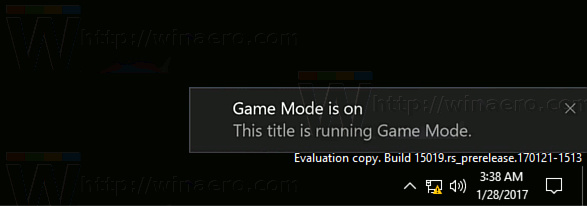
Windows 10'da Oyun Modu Bildirimlerini Etkinleştirmek veya Devre Dışı Bırakmak İçin , aşağıdakileri yapın.
Ayarları aç ve Oyun -> Oyun Modu'na gidin.
 Orada, sizin için devre dışı bırakılmışsa Oyun Modu özelliğini etkinleştirebilirsiniz. 'Oyun Modunu Kullan' seçeneğini etkinleştirin.
Orada, sizin için devre dışı bırakılmışsa Oyun Modu özelliğini etkinleştirebilirsiniz. 'Oyun Modunu Kullan' seçeneğini etkinleştirin.
fortnite kullanıcı adınızı nasıl değiştirirsiniz
Seçeneğin altındaki onay kutusunu işaretleyin Oyun Modu bildirimlerini alın Oyun Modu Bildirimlerini etkinleştirmek için.
Oyun Modu bildirimlerini devre dışı bırakmak için, onay kutusunu devre dışı bırakın.
Bu kadar!
Alternatif olarak, bir Kayıt ince ayarı kullanarak Oyun Modu Bildirimlerini devre dışı bırakabilir veya etkinleştirebilirsiniz.
Aşağıdaki gibi yapın.
zombi köylü nasıl yapılır
- Açık Kayıt düzenleyici
- Aşağıdaki anahtara gidin
HKEY_CURRENT_USER Yazılım Microsoft GameBar
 İpucu: Tek bir tıklama ile istenen Kayıt defteri anahtarına nasıl geçilir .
İpucu: Tek bir tıklama ile istenen Kayıt defteri anahtarına nasıl geçilir . - Adlı 32 bit DWORD değerini değiştirin veya oluşturunShowGameModeNotifications.

Oyun Modu Bildirimlerini etkinleştirmek için 1'e ayarlayın.
Oyun Modu Bildirimlerini devre dışı bırakmak için 0 olarak ayarlayın.
Zaman kazanmak için aşağıdaki kullanıma hazır Kayıt dosyalarını kullanabilirsiniz:
Kayıt Dosyalarını İndirin
Bu kadar.
Oyun Modu, Windows 10 Creators Güncellemesinin yeni bir özelliğidir. Etkinleştirildiğinde, oyunların performansını ve önceliğini artırır. Yeni mod, oyunun daha hızlı ve sorunsuz çalışmasını sağlamak için CPU ve grafik (GPU) kaynaklarına öncelik verecek. Daha fazla bilgi edinmek için aşağıdaki makaleye göz atın: Windows 10'da Oyun Modu Nasıl Etkinleştirilir . Orada, Oyun Modunu açmanın tüm olası yollarını bulacaksınız.

 İpucu: Tek bir tıklama ile istenen Kayıt defteri anahtarına nasıl geçilir .
İpucu: Tek bir tıklama ile istenen Kayıt defteri anahtarına nasıl geçilir .








